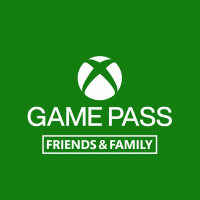Створіть ярлик слайд для завершення роботи в Windows 10
Ще в Windows 8.1 Microsoft додала новий спосіб вимкнення операційної системи з функцією «Перейти до вимкнення». Windows 10 також має цю опцію. Slide To Shutdown надає спеціальний інтерфейс користувача для вимкнення ОС за допомогою жесту. Давайте створимо ярлик для активації цієї функції в Windows 10.
Slide to Shutdown було створено для ПК і планшетів із підключеним режимом очікування. Підключений режим очікування — це функція керування живленням, подібна до того, що є в смартфонах. Таким чином, він зазвичай увімкнено лише на планшетах та пристроях Windows 10 Mobile і не вмикається на більшості настільних ПК та планшетів x86, які не підтримують стан сну підключеного режиму очікування. Але ви все одно можете скористатися цією функцією Slide to Shutdown. Все, що вам потрібно, це створити спеціальний ярлик.
Щоб створити ярлик Slide to Shutdown у Windows 10, виконайте наступне.
Клацніть правою кнопкою миші порожнє місце на робочому столі. У контекстному меню виберіть Створити - Ярлик (див. скріншот).
У цільовому полі ярлика введіть наступне:
%windir%\System32\SlideToShutDown.exe
На наступній сторінці введіть Проведіть пальцем, щоб вимкнути для назви ярлика та натисніть кнопку Готово, щоб закрити майстер створення ярликів.
Крім того, перейдіть за допомогою File Explorer у таку папку:
C:\windows\system32
Перетягніть файл slidetoshutdown.exe на робочий стіл утримуючи натиснутою Альт ключ. Це створить ярлик на робочому столі.
Тепер клацніть правою кнопкою миші створений вами ярлик і виберіть «Властивості».
На вкладці Ярлик натисніть кнопку Змінити значок.
Натисніть OK, щоб застосувати піктограму, потім натисніть OK, щоб закрити діалогове вікно властивостей ярлика.
Ви закінчили.
Коли ви двічі клацнете створений вами ярлик, він запустить функцію Slide для вимкнення на вашому ПК.
Ви можете використовувати сенсорний екран або клацнути та перетягнути його мишею до нижньої частини екрана, щоб вимкнути пристрій. Коли інтерфейс користувача Slide to Shut down активний, ви можете натиснути кнопку Введіть клавішу, щоб вимкнути пристрій.
Порада. Ви можете закріпити створений вами ярлик на панелі завдань для швидшого доступу до цієї функції. Клацніть правою кнопкою миші на ярлику та виберіть у контекстному меню «Закріпити на панелі завдань».
Це воно.